کپی نشدن فایل در ویندوز، به دلایل مختلفی است. ممکن است روزی که می خواهید با ویندوز سیستم کار کنید متوجه شوید که نمی توانید فایلی را کپی کنید و ندانید که این مشکل برای چیست. در ادامه این مطلب از سایت تهران کمک، علت های که باعث کپی نکردن فایل در ویندوز می شود را به شما معرفی می کنیم تا بتوانید این مشکل را ریشه ایی شناسایی و حل کنید. پس در ادامه این مقاله با ما همراه باشید.

علت کپی نشدن فایل روی ویندوز
گاهی اوقات ممکن است عدم کپی فایل بر روی لپ تاپ و یا از لپ تاپ به دستگاه های دیگر پیش بیاید. در چنین مواقعی باید علت های مختلفی را بررسی کرد. اما در اینجا 6 مورد از علت هایی که باعث کپی نشدن فایل ها در ویندوز می شود را معرفی می کنیم :
- داشتن ویروس و یا پلاگین های مشکل دار در سیستم
- write-protect بودن درایو یا پوشه
- تنظیمات آنتی ویروس
- وجود مشکل در تنظیمات درایو
- ایراد در مالکیت با ارور access denied
- بیشتر بودن حجم فایل از ظرفیت سیستم درایور
علت و راهکارهای عدم نمایش وای فای در ویندوز در این مقاله !
در ادامه روش هایی را به شما می گوییم که می توانید این مشکل را از بین ببرید و به راحتی هر فایلی را در درایور ویندوز، سیستم و یا دیگر دستگاه ها کپی کنید.
برطرف کردن مشکل کپی نشدن فایل در ویندوز
علت های بروز مشکل را گفتیم، حال نوبت آن است که راه های حل مشکل را یاد بگیرید. مراحلی که در ادامه گفته می شود را به صورت مرحله به مرحله طی کنید تا نتیجه درست حاصل شود.
ریستارت کردن ویندوز :
در اکثر مواقع مشکلاتی که برای ویندوز پیش می آید با یک ری استارت کردن حل می شود. شاید ساده اما عجیب باشد اما برای رفع بسیاری از مشکلات سیستمی راه حل موثری است.
علت آن هم این است که سیستم عامل برای انجام فرآیندی دچار مشکل شده است و پروسه ناقص مانده است و این مورد باعث میشود که دستورات دیگر عمل نکند. در چنین مواقعی ریستارت کردن بهترین راه حل ممکن است.
بروز رسانی ویندوز
گاهی با وجود یک مشکل و یا باگ کوچک این مشکل در سیستم عامل به وجود می آید و تنها کاری که شما می توانید انجام دهید ای است که ویندوز را آپدیت کنید و یا به آخرین آپدیت را بازگردانی کنید؛ که البته روش اول راحت تر از روش دوم است.
غیرفعال کردن آنتی ویروس
آنتی ویروس های زیادی هستند که گزینه هایی برای جلوگیری از کپی شدن فایل دارند و شما می توانید برای حل مشکل کپی نشدن فایل در ویندوز، اول آنتی ویروس را غیرفعال کنید و بعد از کپی کردن مجدد فعال کنید. روش دیگر هم اینکه به تنظیمات آنتی ویروس بروید و فایل مورد نظر خود را یک فایل مجاز و سفید تعریف کنید.
رفع مشکل کپی نشدن فایل با بررسی درایوها
بررسی درایوها روش دیگری است که با کمک آن می توانید برای حل مشکل کپی کردن فایل های کامپیوتر خود اقدام کنید. گاهی ممکن است یک مشکل در درایو سیستم وجود داشته باشد و از کپی کردن فایل ها جلوگیری کند. برای حل این مشکل باید مراحل زیر را طی کنید :
- وارد درایوی شوید که می خواهید فایل را در آنجا کپی کنید.
- روی آن کلیک راست کنید و گزینه Properties را بزنید.
- در تب Tools گزینه Check را انتخاب کنید.
- در مرحله بعدی، گزینه scan drive را کلیک کنید.
- در این مرحله صبر کنید تا فرآیند بررسی انجام شود.
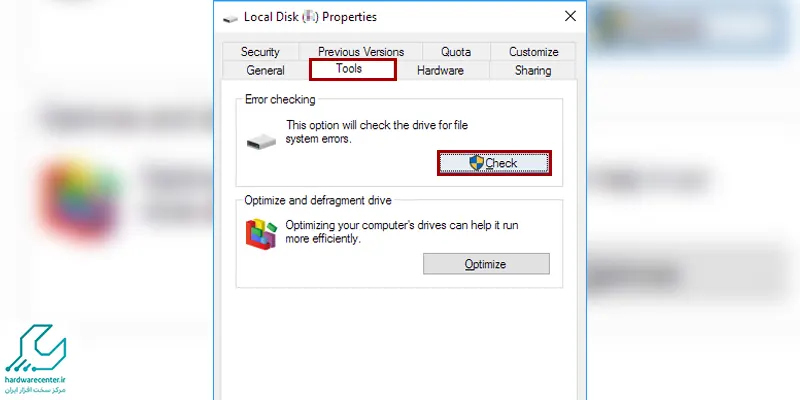
توقف rdpclip.exe و اجرا کردن مجدد آن
شاید برایتان سوال شود که rdpclip.exe چیست؟ در پاسخ باید گفت که یک فایل مهم در ویندوز است که در C: \ Windows \ System32 ذخیره می شود. گاهی اوقات عوامل تولید بدافزار یا هکرهای سایبری برنامه های ویروسی را درست می کنند و با فرمت rdpclip.exe آن را نام گذاری می کنند. هدف آنها آسیب رساندن به نرم افزار و سخت افزارهای سیستم است. برای اینکه مانع اجرای این فایل شوید، 5 مرحله زیر را طی کنید:
- برنامه Task manager را باز کنید. (برای این کار دکمه های Ctrl+Shift+Esc را بزنید)
- وارد تب Details شوید.
- گزینهexe را پیدا کنید.
- فایل را انتخاب و روی دکمه End task بزنید.
- به آدرس Windows/System 32 بروید و فایل را از مسیر درست خود اجرا کنید.
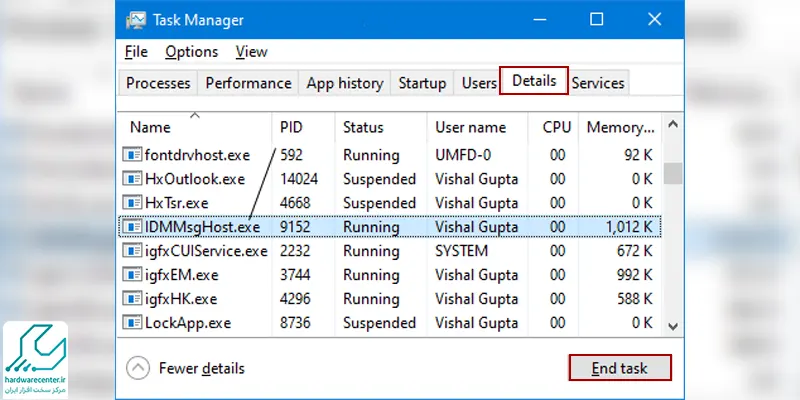
غیرفعال کردن Send to Bluetooth
ویژگی send to Bluetooth در برنامه هایی که توسط مایکروسافت ارائه می شود، مانند آفیس وجود دارد. گاهی اوقات این مورد مانع کپی کردن می شود. غیرفعال کردن این گزینه باعث میشود تا به حالت عادی برگردد.
حذف کردن قابلیت کلیک در تماس اسکایپ
قابلیت Click to Call در برنامه اسکایپ یکی از مشکلاتی است که در کپی کردن مشکل ایجاد می کند، برای رفع این مشکل تنها کافی است که ویژگی Click to Call را در اسکایپ غیرفعال کنید. البته اگر از قبل این برنامه را در ویندوز خود نصب کرده اید.
آموزشی دیگر : بازیابی پسورد ویندوز
ریستور کردن ویندوز
زمانی می توانید ویندوز خود را ریستور کنید که از قبل بکاپ گیری کرده باشید. اگر می خواهید برنامه جدیدی نصب کنید، لازم است از سیستم خود بکاپ بگیرید و اگر برنامه در سیستم شما مشکلی ایجاد کرد، می توانید ریستور بکاپ کنید. اما اگر از سیستم خود بکاپ نگرفته اید، آخرین راه را امتحان کنید.
استفاده از برنامه تراکپی
اگر روش های بالا را امتحان کردید و همچنان مشکل شما حل نشد، می توانید از برنامه هایی که فرآیند کپی کردن را انجام می دهند، برای کپی کردن متن و یا هر محتوایی کمک بگیرید. TeraCopy برنامه ای است که می توانید برای کپی پیست کردن فایلها و از برنامه Comfort Clipboard کپی و نسخه برداری هر متنی استفاده کنید.
چک کردن عمل کپی و پیست کردن در ویندوز
گاهی ممکن است که دلیل کپی نشدن فایل در ویندوز بدلیل درست عمل نکردن کپی و پیست کردن در ویندوز باشد. معمولا کپی کردن فایل مورد نظر از طریق کلید های ctrl+c و ctrl+v صورت میگیرد؛ لذا باید از درستی موس و دکمه های کیبورد و نبود هیچگونه مشکل نرم افزاری برای انجام عمل کپی اطمینان حاصل کنید.
رفع مشکل کپی نشدن فایل ها در ویندوز
در این مقاله از تهران کمک، در رابطه با علت های کپی نکردن فایل در ویندوز و راه حل های آن با شما صحبت کردیم. این مشکل می تواند به دلایل متعددی بستگی داشته باشد، اما ما روش های ساده و راحتی را به شما معرفی کردیم تا به کمک آنها بتوانید مشکل کپی نکردن را حل کنید.
اگر در حین انجام مراحل گفته شده با سوالی مواجه شدید و یا اینکه با انجام تمامی مراحل باز هم نتوانسید متن و یا فایل مد نظر خود را کپی کنید، از کارشناسان بخش تعمیرات لپ تاپ سایت تهران کمک راهنمایی بخواهید.


